| Benvenuto, Ospite |
Devi registrarti prima di poter scrivere nel forum.
|
| Utenti online |
Al momento ci sono 149 utenti online.
» 0 utente(i) | 146 visitatore(i)
Applebot, Bing, Google
|
| Ultime discussioni |
Smartphone con esim e sim...
Forum: Android
Ultimo messaggio di: startrek
28/04/2025, 18:58
» Risposte: 2
» Visite: 151
|
Come aprire un file creat...
Forum: Windows
Ultimo messaggio di: startrek
28/04/2025, 18:54
» Risposte: 2
» Visite: 142
|
Distro linux simile a Win...
Forum: Linux
Ultimo messaggio di: startrek
28/04/2025, 18:50
» Risposte: 2
» Visite: 75
|
Pclinux mate "preferenze ...
Forum: Linux
Ultimo messaggio di: nik57
19/04/2025, 11:52
» Risposte: 4
» Visite: 147
|
accedere a usb router
Forum: Hardware e reti
Ultimo messaggio di: nik57
19/04/2025, 10:55
» Risposte: 0
» Visite: 49
|
[RISOLTO] Scaricare filma...
Forum: Linux
Ultimo messaggio di: m3nhir
16/04/2025, 21:08
» Risposte: 6
» Visite: 180
|
Essere informati all'ista...
Forum: Linux
Ultimo messaggio di: m3nhir
16/04/2025, 17:00
» Risposte: 6
» Visite: 153
|
[RISOLTO] il cestino apre...
Forum: Linux
Ultimo messaggio di: Dario Z
14/04/2025, 06:13
» Risposte: 9
» Visite: 243
|
Distro Linux Nuova, megli...
Forum: Linux
Ultimo messaggio di: Dirck
10/04/2025, 14:08
» Risposte: 2
» Visite: 105
|
[RISOLTO] minimizzazione ...
Forum: Linux
Ultimo messaggio di: Dario Z
06/04/2025, 06:54
» Risposte: 1
» Visite: 61
|
|
|
| Kubuntu 18.04.2 |
|
Inviato da: Piergiuseppegiorgio - 26/11/2019, 18:37 - Forum: Linux
- Risposte (7)
|
 |
Riporto questo articolo scritto nel vecchio forum per poi citarlo a confronto con debian 10 kde:
Ho installato Kubuntu 18.04.2 Lts Kde Plasma 5.12.7, Kernel 4.18.0-16- generic, come si nota dall'immagine carica in ram solo 477 MiB, meno di Mint 18 Plasma che e' intorno ai 550, solo Manjaro Plasma ne carica meno, circa 400 in media. L'installazione, col mio hardware, contando i pacchetti che scarica, e' durata meno di 20 minuti. Tra l'altro, ora che Mint non fa piu' la versione Kde, secondo me, e' la migliore derivata Kde Plasma che si possa trovare, funziona tutto subito. Hanno fatto un eccellente lavoro, molto meglio delle versioni precedenti, penso sia dovuto alle migrazioni dal DE principale oggi gnome personalizzato ubuntu. Dopo l'installazione gli aggiornamenti gestiti molto bene dal software center discover, si sceglie cosa aggiornare. Buono anche il gestore pacchetti Muon. Software per la gestione dei driver proprietari ottimale, permette l'installazione e la gestione intel-nvidia in modo veloce ed efficace. Mi sento di consigliare questa distribuzione a tutti quegli utenti che utilizzano il pc per lavorare in modo efficace senza dover perdere tempo a risolvere problemi relativi al software che non funziona o altri malfunzionamenti che potrebbero dare altre derivate non sviluppate altrettanto bene. Inoltre la versione gnome e' piu' pesante e, secondo me, meno funzionale per il lavoro continuo.![[Immagine: Screenshot_20190328_181730.png]](http://litecoin.altervista.org/wp-content/uploads/2019/03/Screenshot_20190328_181730.png)
|

|
|
| problema con nuova multifunzione epson wf2860dwf |
|
Inviato da: supermassimo200 - 25/11/2019, 08:05 - Forum: Hardware e reti
- Risposte (6)
|
 |
allora dopo lungo tempo, la mia precedente epson xw240, mi ha abbandonato, per la precisione lo scanner.
ho comperato la nuova epson wf2860 dwf, convinto che tutto sarebbe stato semplice, invece no.
la stampante funziona in rete ma lo scanner con le varie applicazioni che sono disponibili, sane xsane ecc, non vedono lo scanner.
ho anche aggiornato il sistema operativo, avevo su ubuntu 14.04 e lo sostituito con mint18.10.
ma rimane sempre il problema, la stampante funziona ma lo scanner no.
come posso risolvere,senza comperare alcuni programmi che ho testato e vanno, ma sono abbastanza cari(es. vuescan).
potete aiutarmi?
|

|
|
| COME CREARE ARTICOLO SUL SITO [Guida solo per Utenti Author] |
|
Inviato da: rage75 - 24/11/2019, 23:06 - Forum: Presentazione del Forum e Regolamento
- Nessuna risposta
|
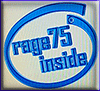 |
Un piccolo tutorial per inserire gli articoli sul Sito utilizzando Joomla, valido solo per gli utenti Author.
CREAZIONE DELL'ARTICOLO - CARTELLA PERSONALE IMAGE
Una volta entrati nel Pannello di controllo la prima cosa da fare è crearvi una vostra cartella per le immagini che userete per caricare tutte le vostre immagini.
Quindi in alto scegliete Contenuti - Media (oppure Media direttamente sulla SX)
![[Immagine: voepois.png]](https://imgur.com/voepois.png)
Adesso cliccate su Crea Nuova cartella, date un nome alla cartella(Es. img_vostronome) e poi cliccate sul Crea Cartella.
![[Immagine: N8SCF6c.png]](https://imgur.com/N8SCF6c.png)
Adesso apparirà la vostra Cartella
![[Immagine: 6LhAf1i.png]](https://imgur.com/6LhAf1i.png)
CREAZIONE DELL'ARTICOLO - TITOLO E PREFAZIONE
Ok, iniziamo a creare l'articolo, per prima cosa andate in Contenuti, Articoli, Nuovo articolo
![[Immagine: gzOB0On.png]](https://imgur.com/gzOB0On.png)
Adesso a Dx mettete Stato Sospeso(in questo modo potete creare l'articolo anche in più giorni senza pubblicarlo, semplicemente cliccando su Salva) e l'eventuale categoria al quale apparterrà l'articolo.
![[Immagine: XXJhvvQ.png]](https://imgur.com/XXJhvvQ.png)
Ora inserite un Titolo e poi una breve Prefazione (sarà quella che si vedrà nella sezione del Sito).
Fatto questo, cliccate su Leggi Tutto e verrà inserita una riga tratteggiata che fungerà da Spoiler nel Sito.
![[Immagine: oJ1q0nl.png]](https://imgur.com/oJ1q0nl.png)
CREAZIONE DELL'ARTICOLO - TABELLA
Adesso è ora di scrivere la Guida vera e propria, io vi consiglio di crearvi una Tabella come sfondo dove inserire il testo in modo da tenere sotto controllo le dimensioni, se volete procedere in questo modo selezionate Tabella, Tabella e scegliete una sola Cella.
![[Immagine: JdaeXV9.png]](https://imgur.com/JdaeXV9.png)
Ora che la Tabella è creata semplicemente cliccate sul primo riquadro(Proprietà) e inserite:
Sezione Generale
Larghezza: vi consiglio massimo 600 (altrimenti poi sballerà il Sito)
Lunghezza: qua non c'è problema in quanto la Tabella si allungherà man mano che scrivete
Sezione Avanzato
Colore per cornice
Colore per sfondo
![[Immagine: Pc1sJZr.png]](https://imgur.com/Pc1sJZr.png)
![[Immagine: w6KiRCR.png]](https://imgur.com/w6KiRCR.png)
Bene, adesso che avete una Tabella iniziate a scrivere il vostro Articolo all'interno.
CREAZIONE DELL'ARTICOLO - TESTO E IMMAGINI
Se avete già scritto l' Articolo con altri Programmi e in altri formati (Word, Htlm, WordPad) oppure copiarlo (se vostro!!) da altri Forum o Blog potete tranquillamente TRASCINARE il testo o usare CTRL + C /CTRL + V.
In questo caso ricordatevi di Selezionare tutto il testo una volta copiato e rimuovere la Formattazione precedente utilizzando il tasto Tx.
Utilizzate tranquillamente tutte le funzioni disponibili, tra cui Link, Caratteri, Centrature, Colori e Sfondi, c'è anche un comodo Taglia/Copia/Incolla
![[Immagine: 4C70aXq.png]](https://imgur.com/4C70aXq.png)
Adesso tocca alle Immagini da inserire, cliccate su Immagine, si aprirà una schermata dove vedrete le varie cartelle in Image, selezionate la vostra cartella precedentemente creata.
![[Immagine: XESZ1VH.png]](https://imgur.com/XESZ1VH.png)
![[Immagine: kuBZreq.png]](https://imgur.com/kuBZreq.png)
Scorrete fino a fondo pagina e troverete l'opzione Scegli file (potete scegliere anche più file fino ad un Max di 10MB)
![[Immagine: XcrY7Zg.png]](https://imgur.com/XcrY7Zg.png)
Caricate il File dal vostro PC e poi cliccate su Inizio caricamento
![[Immagine: kS0WssR.png]](https://imgur.com/kS0WssR.png)
Adesso troverete l'immagine nella vostra cartella personale e basterà selezionarla e premere Inserisci per inserirla nell'Articolo
![[Immagine: TnmCq1d.png]](https://imgur.com/TnmCq1d.png)
Adesso l'immagine è inserita e potete regolare le dimensioni a vostro piacere prendendola per un angolo
![[Immagine: 8AyazYy.png]](https://imgur.com/8AyazYy.png)
Bene, quando avete finito l'Articolo, non vi resta altro che cambiare lo Stato su Pubblicato e premere Salva e Chiudi
![[Immagine: wl0raHT.png]](https://imgur.com/wl0raHT.png)
Bene, avete finito.
|

|
|
| Leggibilità del forum |
|
Inviato da: devil - 23/11/2019, 21:30 - Forum: Grafica, Video e Audio
- Risposte (4)
|
 |
Buona sera, ringrazio tutti i membri del team per il lavoro svolto in quello del Majorana ed in quello che porteranno avanti in questo nuovo.
Non so se dipende dai miei settaggi però sinceramente mi riesce difficile scorrerlo; preciso che ho scelto il tema scuro (dark emerald); non trovo ad esempio il bottone per tornare indietro a sceglier un altro tema.
Che ne pensate di utilizzare la stessa grafica del forum "Majorana" inserendo l'ultimo messaggio per ogni sezione e la griglia tra le varie sezioni?
|

|
|
| avanzamento versione 16.04 a 18.04 |
|
Inviato da: RamRam - 23/11/2019, 15:57 - Forum: Linux
- Risposte (5)
|
 |
Buongiorno a tutti dopo avere utilizzato per anni ubuntu 16.04 lts mi sono deciso a procedere con l'avvanzamento di versione la 18.04 lts,premetto che ho ubuntu installato in dual-boot con windows 10 da "cui ora scrivo" dopo che l'avvanzamento non è andato a buon fine.Al riavvio di ubuntu ho avuto una brutta sorpresa: la schermata mi da l'immagine fissa di un Tricheco (mi pare).Ho forse sbagliato nella scelta della grub nella parte finale dell'installazzione?
|

|
|
| [RISOLTO] Grafica forum |
|
Inviato da: Blue - 22/11/2019, 14:14 - Forum: Grafica, Video e Audio
- Risposte (21)
|
 |
Ciao,
la grafica del nuovo forum - INFORMATICA LIBERA - non offre i bottoni per la votazione dell' utente e per i ringraziamenti. Non sono definitivamente previsti o è solo una questione tecnica? Inoltre gli utenti "normali" non vengono contrassegnati con nessun simbolismo, anche qui...tutto previsto? Grazie...
|

|
|
| secondo me.... |
|
Inviato da: ANNA - 22/11/2019, 11:59 - Forum: Bar - Argomenti e notizie di informatica
- Nessuna risposta
|
 |
...all'attuale team del forum...suggerirei di dividere la presentazione del nuovo forumista dalle "chiacchiere" del bar
Porto gli occhiali, ho una certa età, avete fatto tanto per riavermi...per cui...eccomiiiiii :039: :039: :039: :039: :039:
|

|
|
|